 サポートサイト
サポートサイト
Step1:基本情報設定
基本情報設定
①-1 基本情報設定
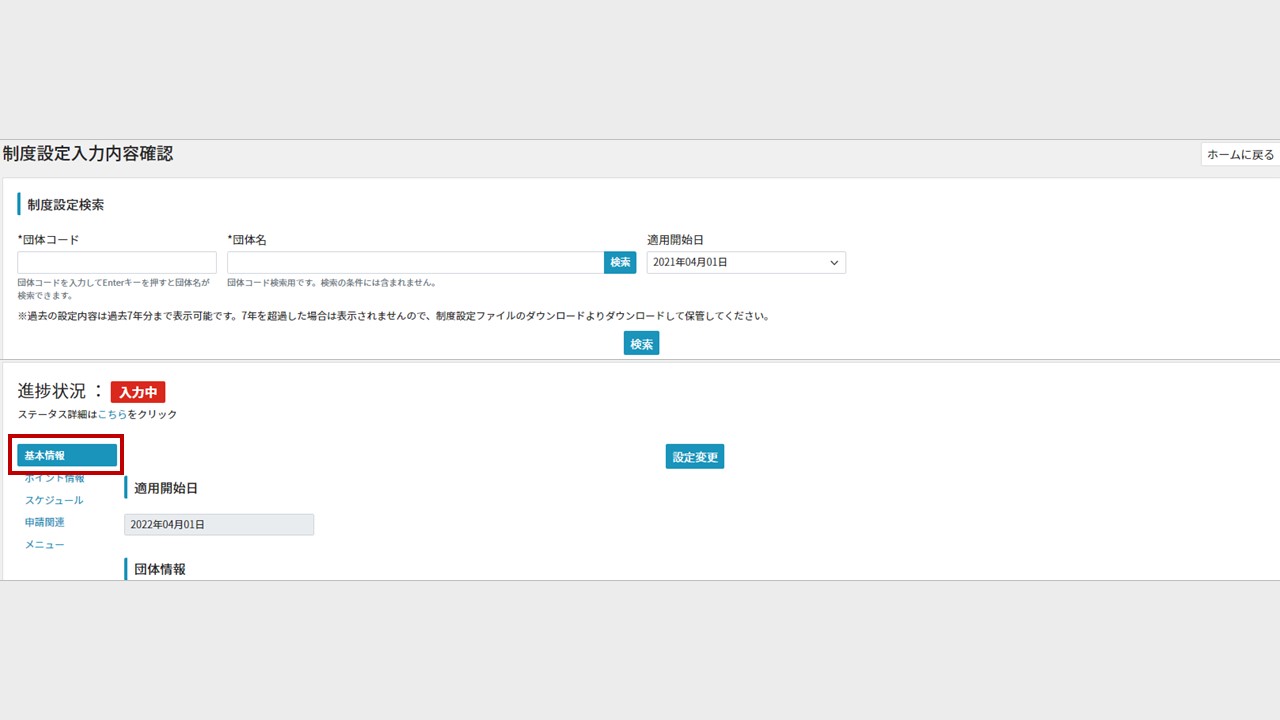
カフェテリアプランシステムより、
カフェ年度・決済方式などカフェテリアプランの基本情報を設定します。
①-2 基本情報設定
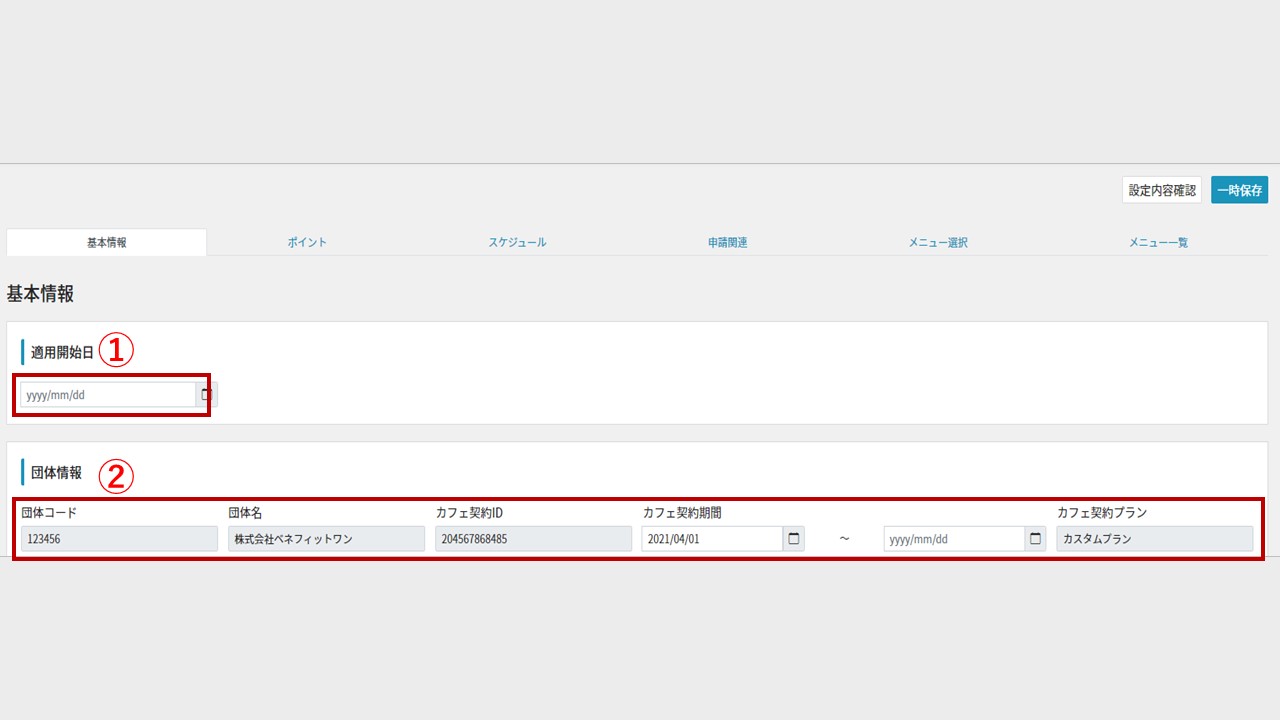
①適用開始日:今回登録する設定の適用開始日を入力。
新規の場合、設定当日日付から1カ月先以降の日付でないと入力できません。
※適用開始日の日定について注意点
・申請開始日、利用開始日(年度初めの領収書の利用開始日)のいずれか早い日付を設定ください。
(例)年度スタートが4/1でもキャッシュバック申請において領収日3/16以降のものが申請可の場合、
3/16を設定してください。
・初年度が期中でのスタートとなる場合、カフェ年度開始日は本来の年度初月を入力してください。
(例)年度が4月~翌3月だが、6月からスタートの場合、カフェ年度開始日は本来の4/1を入力してください。
②団体情報:BPFから連携された団体情報が表示されます。間違いがないか確認してください。
①-3 基本情報設定
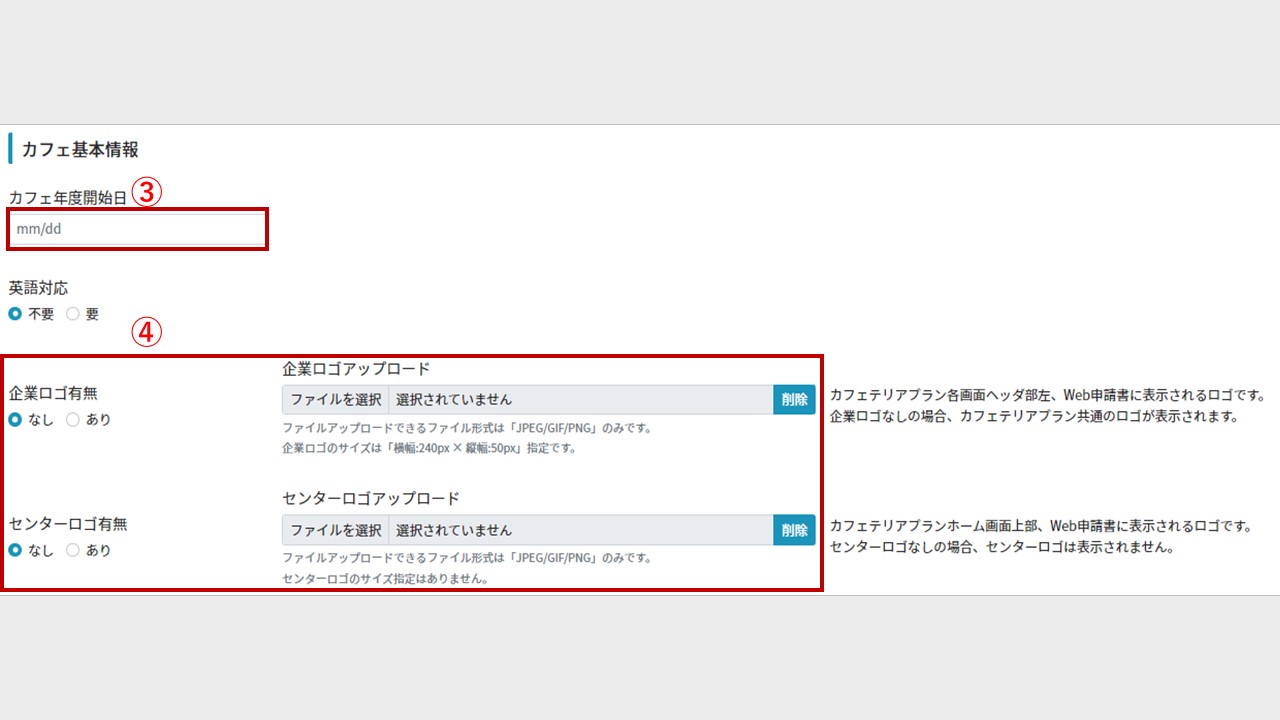
③④カフェ基本情報:カフェの年度開始日・英語対応の有無・企業ロゴの有無・センターロゴの有無を選択。
カフェ制度の年度が4月-3月で運用する場合、カフェ年度開始日は4月1日と登録をします。
ロゴありの場合は、それぞれ画像をアップロード。
①-4 基本情報設定
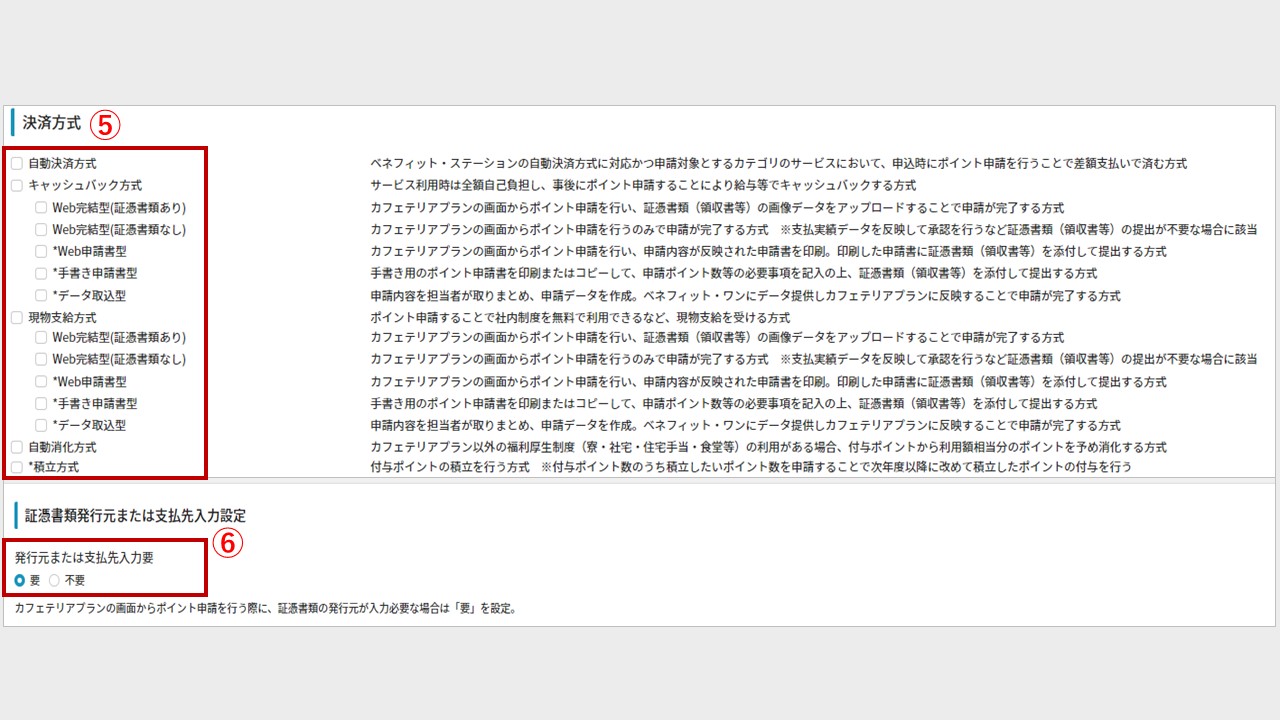
⑤決済方式:決済方式を選択。
企業担当者が選択できるのは自動決済・キャッシュバックWeb完結型・現物支給Web完結型・自動消化
のみです。
⑥証憑書類発行元または支払先入力設定:要・不要を選択。
設定を「要」にすると、Web完結型(証憑書類あり)の申請時に
「発行元または支払先」の入力が必須となります。
一次保存をする際の注意事項
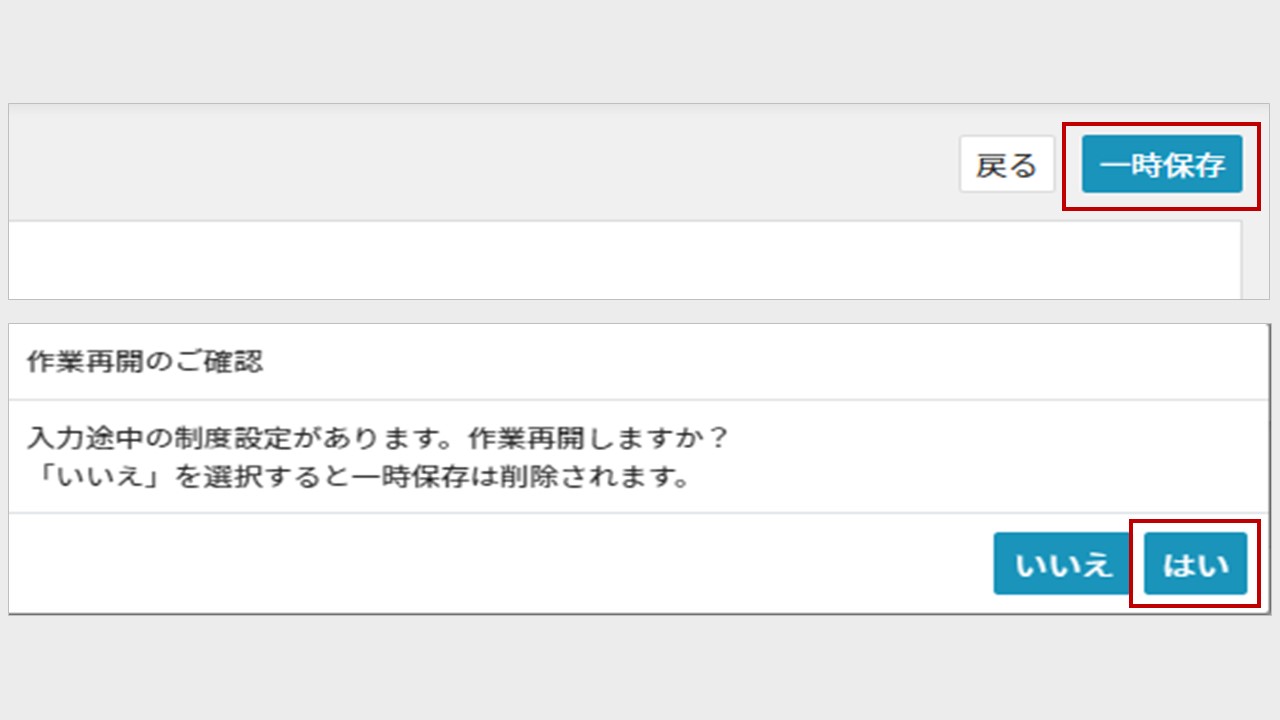
「一時保存」を押下すると、制度設定途中の状態が「一時的に保存」されます。
再度設定開始する際には確認メッセージが表示されます。
※「いいえ」を押下すると保存されていた状態は削除されますのでご注意ください。
なお、「はい」を押下すると、一時保存していた設定内容が反映された状態で表示されます。
※ただし、再度編集途中で「一時保存」を押下せずに画面を閉じたり、
長時間操作せずタイムアウトとなると設定情報が初期状態に戻ります。
「登録依頼」を行うまでは、定期的に「一時保存」押下し、
必ず「一時保存」をした状態で作業を終了いただくようご注意ください。